用友快捷键
用友U8软件操作小技巧

用友U8软件操作小技巧用友软件是一款功能强大、应用广泛的财务软件,这是一些操作小技巧,供大家在工作中参考。
1.巧用快捷键按F5键,生成新凭证,填制完毕,再按F5,可保存目前的内容并生成下一张新凭证,免去了用鼠标点击“增加”、“保存”两个按钮的麻烦,轻松完成凭证的保存与增加。
按F4键,调用常用凭证。
通行费收入、通行费拆账、发工资、计提工会费等常用或者科目较多的凭证,在制单过程中生成常用凭证,清除金额,在需用时按F4键调用,输入新金额,避免了重复劳动,提高了工作效率。
妙用“Tab”,“Space”,“=”键。
在填制凭证页面用“Tab”键,快速移动鼠标,更改日期、凭证张数、摘要等内容;按“Space”键,让数字在借方金额、贷方金额栏进行移动;当分录为多借一贷时,在贷方金额栏按“=”键,贷方自动出现合计数,常用于通行费收入凭证。
2.准确应用行业集团报表因会计凭证的错误,导致报表错误,应先重新记账,再进行报表。
报表时尤其应注意按“重新计算”按钮,并重新进行数据审核,必须用正确的数据覆盖“所有表全部”,才能确保新报表的正确。
再下一次打开报表体系录入数据时,将出现正确的新报表。
3.简单进行恢复数据及时进行数据备份,可以确保数据的安全。
若没有及时备份,用友软件出现故障时,可以采取简单的办法恢复数据。
在U821文件夹下,拷贝出ADMIN文件夹中的帐套文件。
在新电脑上引入前期备份的文件,再用上一步拷贝出的账套文件覆盖掉新电脑上的ADMIN文件夹中的账套文件,这样就可以恢复到出故障前电脑上的最新数据。
考虑到数据安全性,建议用友软件别安装在C盘。
[转] 用友财务软件操作全过程一、建帐(设操作员、建立帐套)1、系统管理→系统→注册→用户名选Admin→确定2、权限→操作员→增加→输入编号、→增加→退出3、建帐→帐套→建立→输入帐套号、启用期、公司简称→下一步→公司全称、简称→下一步→企业性质、行业类别设置→工业商业、新会计科目制度→帐套主管选择→下一步、建帐→科目编码设置→将会计科目长度由4-2-2改成4-2-2-2-2-2(增加三个2级科目)→下一步→小数位选择→下一步→建帐成功4、权限→权限→选帐套号→选操作员→增加→选权限(或直接在“帐套主管”处打勾)→确认二、系统初始化进入总帐,点击系统初始化。
用友快捷键大全

27 Ctrl+Shift+F6 反结账
28 Ctrl+Alt+G 修改固定资产折旧额
10 F11 记事本
11 F12 显示命令窗
12 Ctrl+F3 定位(用于单据、列表和报表界面)
13 Delete 删除
14 PageUP 上一个/张
20 Ctrl+X 剪切
21 Ctrl+C 复制
22 Ctrl+V 粘贴
23 Ctrl+P 打印
24 Ctrl+F4 退出当前窗口
25 Alt+F4 退出系统
5 F6 保存(保存单据、凭证或账页格式)
6 F7 会计日历
7 F8 成批修改
8 F9 计算器
9 F10 激活菜单 用友快捷键大全 源自序号 快捷键 快捷键功能
1 F1 帮助
2 F2 参照(光标所在字段的参照)
3 F3 查询(在账表及列表中调出查询条件窗)
4 F5 增加(新增一张凭证或单据)
15 Alt+PageUP 第一个/张
16 PageDown 下一个/张
17 Alt+PageDown 最后一个/张
18 Ctrl+I 增行(单据操作是新增一行)
19 Ctrl+D 删行(单据操作是新增一行)
用友U8常用快捷键及录入凭证快捷方式

用友U8常用快捷键及录入凭证快捷方式1 F1 帮助(在线帮助)2 F2 参照(光标所在字段的参照)3 F3 查询(在账表及列表中调出查询条件窗)4 F5 增加(新增一张凭证或单据)5 F6 保存(保存单据、凭证或账表格式)6 F7 会计日历7 F8 成批修改(850新增功能)8 F9 计算器9 F10 激活菜单10 F11 记事本11 F12 显示命令窗(850新增功能)12 Ctrl+F3 定位(用于单据、列表和报表界面)13 Delete 删除14 Page UP 上一个/张15 ALT+ Page UP 第一个/张16 Page Down 下一个/张17 ALT+ Page Down 末一个/张18 Ctrl+I 增行(在单据操作时新增一行)19 Ctrl+D 删行(在单据操作时新增一行)20 Ctrl+X 剪切21 Ctrl+C 复制22 Ctrl+V 粘贴23 Ctrl+P 打印24 Ctrl+F4 退出当前窗口25 ALT+F4 退出系统26 Ctrl +H 反记账27 Ctrl+Shift+F6 反结账28 Ctrl+ Alt+ G 修改固定资产折旧额按F5键,生成新凭证,填制完毕,再按F5,可保存目前的内容并生成下一张新凭证,免去了用鼠标点击“增加”、“保存”两个按钮的麻烦,轻松完成凭证的保存与增加。
按F4键,调用常用凭证。
通行费收入、通行费拆账、发工资、计提工会费等常用或者科目较多的凭证,在制单过程中生成常用凭证,清除金额,在需用时按F4键调用,输入新金额,避免了重复劳动,提高了工作效率。
妙用“Tab”,“Space”,“=”键。
在填制凭证页面用“Tab”键,快速移动鼠标,更改日期、凭证张数、摘要等内容;按“Space”键,让数字在借方金额、贷方金额栏进行移动;当分录为多借一贷时,在贷方金额栏按“=”键,贷方自动出现合计数,常用于通行费收入凭证。
用友操作快捷键大全+操作流程(会计收藏)
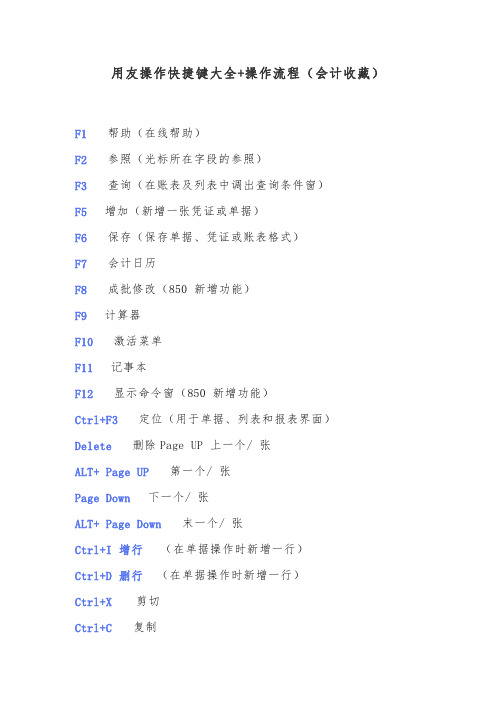
用友操作快捷键大全+操作流程(会计收藏)F1帮助(在线帮助)F2参照(光标所在字段的参照)F3查询(在账表及列表中调出查询条件窗)F5增加(新增一张凭证或单据)F6保存(保存单据、凭证或账表格式)F7会计日历F8成批修改(850新增功能)F9计算器F10激活菜单F11记事本F12显示命令窗(850新增功能)Ctrl+F3定位(用于单据、列表和报表界面)Delete删除Page UP上一个/张ALT+Page UP第一个/张Page Down下一个/张ALT+Page Down末一个/张Ctrl+I增行(在单据操作时新增一行)Ctrl+D删行(在单据操作时新增一行)Ctrl+X剪切Ctrl+C复制Ctrl+V粘贴Ctrl+P打印Ctrl+F4退出当前窗口ALT+F4退出系统Ctrl+H反记账Ctrl+Shift+F6反结账Ctrl+Alt+G修改固定资产折旧额1.点击登录系统管理——点击系统下拉菜单注册——弹出系统管理员登录对话框(管理员Admin,密码为空)——确定;2.点击系统管理账套下拉菜单——建立——输入账套号——设置账套名称——设置账套径——设置会计期间——点击下一步——输入单位信息——核算类型——点击下一步——基础信息——科目编码设置长度。
3.点击权限——操作员——增加操作员并设置密码4.点击权限——设置帐套操作员的权限5.修改账套:以账套主管的身份注册,并选择相应的账套后——点击系统管理菜单下的修改——修改账套信息6.引入输出账套:系统管理下——引入、输出文件前缀名UfErpAct(引入时要账套号不能相同,以免覆盖账套)1.总账——系统初始化——设置会计科目——录入期初余额——设置凭证种类填制凭证:点击增加修改凭证——填制凭证下修改作废、整理凭证——填制凭证窗口——制单——作废/恢复(作废凭证编号保留,但不能修改、审核,但要参加记账否则月末无法编者结账,通过整理可清除作废凭证,并对未记长凭证重新编号)若已结转则要先消审。
用友快捷键大全
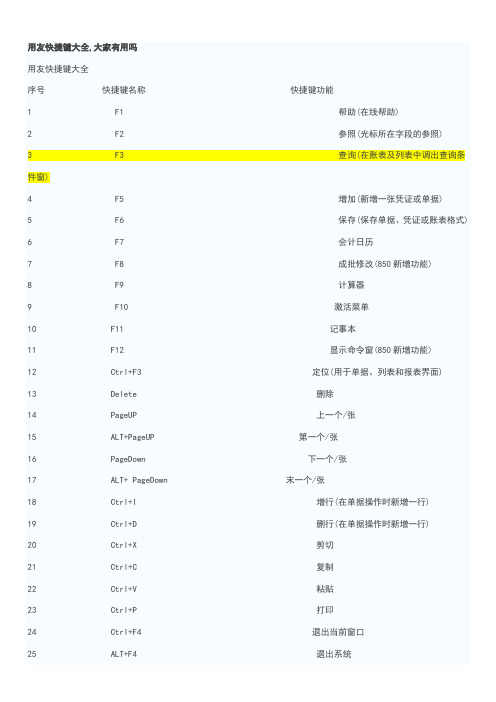
用友快捷键大全,大家有用吗用友快捷键大全序号快捷键名称快捷键功能1 F1 帮助(在线帮助)2 F2 参照(光标所在字段的参照)3 F3 查询(在账表及列表中调出查询条件窗)4 F5 增加(新增一张凭证或单据)5 F6 保存(保存单据、凭证或账表格式)6 F7 会计日历7 F8 成批修改(850新增功能)8 F9 计算器9 F10 激活菜单10 F11 记事本11 F12 显示命令窗(850新增功能)12 Ctrl+F3 定位(用于单据、列表和报表界面)13 Delete 删除14 PageUP 上一个/张15 ALT+PageUP 第一个/张16 PageDown 下一个/张17 ALT+ PageDown 末一个/张18 Ctrl+I 增行(在单据操作时新增一行)19 Ctrl+D 删行(在单据操作时新增一行)20 Ctrl+X 剪切21 Ctrl+C 复制22 Ctrl+V 粘贴23 Ctrl+P 打印24 Ctrl+F4 退出当前窗口25 ALT+F4 退出系统26 Ctrl+H 反记账27 Ctr+Shift+F6 反结账28 Ctrl+Alt+G 修改固定资产折旧额金蝶KIS常用快捷键列表 k3也适用Enter在凭证或业务界面一般输入框中,回车使光标后跳一个;特殊情况下,在表格中回车则光标在单元格间依次跳转,而在多行输入框中回车则使文字换行。
另外,若在界面最后一个输入框执行则跳转到第一个输入框(即首尾相接)。
Shift+Enter 此组合键执行与Enter相反的顺序。
Tab在凭证或业务界面执行此快捷键,使光标从当前输入框后跳一个,它还可以使光标从表格或多行文字框中跳转到其它输入框;若在界面最后一个输入框执行则跳转到第一个输入框(即首尾相接)。
Shift+Tab 此组合键执行与Tab相反的顺序。
F5 刷新凭证、序时簿界面,获得最新数据。
Ctrl+P 打印相关内容。
凭证和单据在保存后才可以打印。
一些常用的用友T3快捷键

一些常用的用友T3,T6,U8财务软件快捷键如下:F1帮助(在线帮助)F2参照(光标所在字段的参照)F3查询(在账表及列表中调出查询条件窗)F5增加(新增一张凭证或单据)F6保存(保存单据、凭证或账表格式)F7会计日历F8成批修改(850新增功能)F9计算器F10激活菜单F11记事本F12显示命令窗(850新增功能)Ctrl+F3定位(用于单据、列表和报表界面)Delete删除Page UP上一个/张ALT+ Page UP第一个/张Page Down下一个/张ALT+ Page Down末一个/张Ctrl+I增行(在单据操作时新增一行)Ctrl+D删行(在单据操作时新增一行)Ctrl+X剪切Ctrl+C复制Ctrl+V粘贴Ctrl+P打印Ctrl+F4退出当前窗口ALT+F4退出系统Ctrl +H反记账Ctrl+Shift+F6反结账Ctrl+ Alt+ G修改固定资产折旧额用友T3如何作取消结账第一步、反结账1、进入用友软件,打开总账系统模块,依次点击总账——期末——结账,在弹出的窗口中,选择要取消结账的最后一个结账月份,按Ctrl+Shift+F6组合键,再输入帐套主管的口令即可第二步、反记账1、依次点击总账——期末——对账,在弹出的窗口中,直接按Ctrl+H组合键,弹出一个提示“恢复记账前状态功能已被激活”,再点击〖确定〗按钮,退出上面的窗口后,再依次点击总账——凭证——恢复记账前状态,在弹出的“恢复记账前状态”窗口,根据需要选择“最近一次记账前状态”或“××××年××月初状态”。
其中:最近一次记账前状态,即将最近一次记账的凭证恢复成未记账凭证,以便重新修改,再记账。
本月月初状态,即将本月全部己记账的凭证恢复成未记账状态,以便重新修改,再记账。
选择完成后,用鼠标点击〖确认〗按钮,输入帐套主管口令,系统开始进行恢复工作。
第三步、取消审核1、以审核人的身份登陆到用友通软件,点击“审核凭证”打开“凭证审核”窗口,可以选中一个或多个已审核的凭证进行取消审核,也可以成批取消审核。
用友常用的快捷键
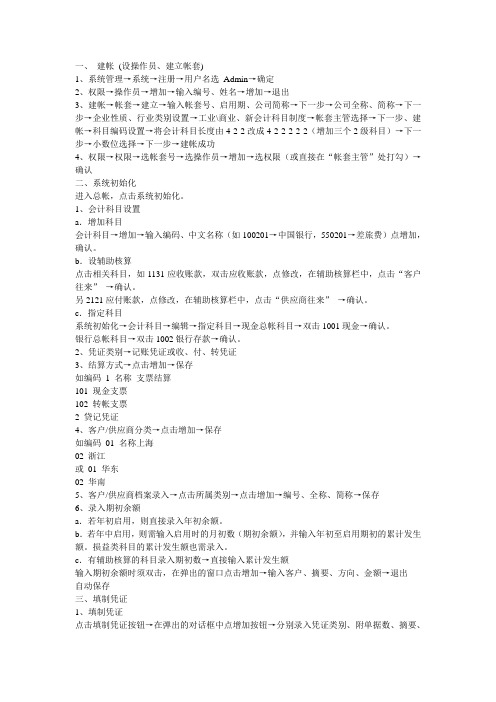
一、建帐(设操作员、建立帐套)1、系统管理→系统→注册→用户名选Admin→确定2、权限→操作员→增加→输入编号、姓名→增加→退出3、建帐→帐套→建立→输入帐套号、启用期、公司简称→下一步→公司全称、简称→下一步→企业性质、行业类别设置→工业\商业、新会计科目制度→帐套主管选择→下一步、建帐→科目编码设置→将会计科目长度由4-2-2改成4-2-2-2-2-2(增加三个2级科目)→下一步→小数位选择→下一步→建帐成功4、权限→权限→选帐套号→选操作员→增加→选权限(或直接在“帐套主管”处打勾)→确认二、系统初始化进入总帐,点击系统初始化。
1、会计科目设置a.增加科目会计科目→增加→输入编码、中文名称(如100201→中国银行,550201→差旅费)点增加,确认。
b.设辅助核算点击相关科目,如1131应收账款,双击应收账款,点修改,在辅助核算栏中,点击“客户往来”→确认。
另2121应付账款,点修改,在辅助核算栏中,点击“供应商往来”→确认。
c.指定科目系统初始化→会计科目→编辑→指定科目→现金总帐科目→双击1001现金→确认。
银行总帐科目→双击1002银行存款→确认。
2、凭证类别→记账凭证或收、付、转凭证3、结算方式→点击增加→保存如编码1 名称支票结算101 现金支票102 转帐支票2 贷记凭证4、客户/供应商分类→点击增加→保存如编码01 名称上海02 浙江或01 华东02 华南5、客户/供应商档案录入→点击所属类别→点击增加→编号、全称、简称→保存6、录入期初余额a.若年初启用,则直接录入年初余额。
b.若年中启用,则需输入启用时的月初数(期初余额),并输入年初至启用期初的累计发生额。
损益类科目的累计发生额也需录入。
c.有辅助核算的科目录入期初数→直接输入累计发生额输入期初余额时须双击,在弹出的窗口点击增加→输入客户、摘要、方向、金额→退出自动保存三、填制凭证1、填制凭证点击填制凭证按钮→在弹出的对话框中点增加按钮→分别录入凭证类别、附单据数、摘要、凭证科目、金额直至本张凭证录入完成→如果要继续增加直接点增加就可以;如果不需要继续增加点击保存后退出即可。
用友常用的快捷键
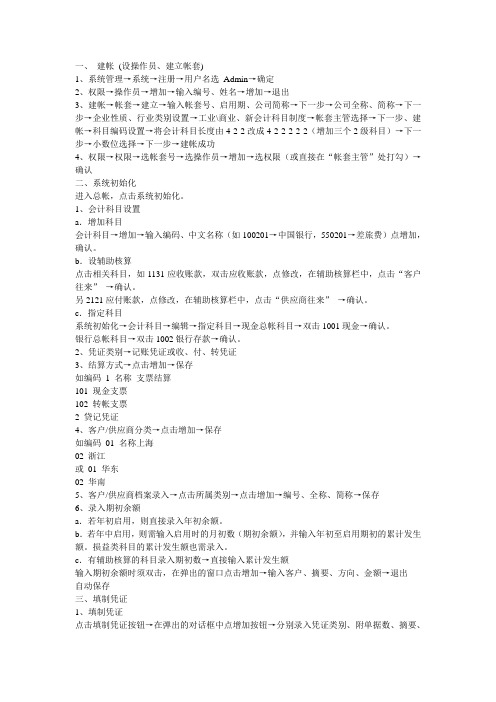
一、建帐(设操作员、建立帐套)1、系统管理→系统→注册→用户名选Admin→确定2、权限→操作员→增加→输入编号、姓名→增加→退出3、建帐→帐套→建立→输入帐套号、启用期、公司简称→下一步→公司全称、简称→下一步→企业性质、行业类别设置→工业\商业、新会计科目制度→帐套主管选择→下一步、建帐→科目编码设置→将会计科目长度由4-2-2改成4-2-2-2-2-2(增加三个2级科目)→下一步→小数位选择→下一步→建帐成功4、权限→权限→选帐套号→选操作员→增加→选权限(或直接在“帐套主管”处打勾)→确认二、系统初始化进入总帐,点击系统初始化。
1、会计科目设置a.增加科目会计科目→增加→输入编码、中文名称(如100201→中国银行,550201→差旅费)点增加,确认。
b.设辅助核算点击相关科目,如1131应收账款,双击应收账款,点修改,在辅助核算栏中,点击“客户往来”→确认。
另2121应付账款,点修改,在辅助核算栏中,点击“供应商往来”→确认。
c.指定科目系统初始化→会计科目→编辑→指定科目→现金总帐科目→双击1001现金→确认。
银行总帐科目→双击1002银行存款→确认。
2、凭证类别→记账凭证或收、付、转凭证3、结算方式→点击增加→保存如编码1 名称支票结算101 现金支票102 转帐支票2 贷记凭证4、客户/供应商分类→点击增加→保存如编码01 名称上海02 浙江或01 华东02 华南5、客户/供应商档案录入→点击所属类别→点击增加→编号、全称、简称→保存6、录入期初余额a.若年初启用,则直接录入年初余额。
b.若年中启用,则需输入启用时的月初数(期初余额),并输入年初至启用期初的累计发生额。
损益类科目的累计发生额也需录入。
c.有辅助核算的科目录入期初数→直接输入累计发生额输入期初余额时须双击,在弹出的窗口点击增加→输入客户、摘要、方向、金额→退出自动保存三、填制凭证1、填制凭证点击填制凭证按钮→在弹出的对话框中点增加按钮→分别录入凭证类别、附单据数、摘要、凭证科目、金额直至本张凭证录入完成→如果要继续增加直接点增加就可以;如果不需要继续增加点击保存后退出即可。
用友T3快捷键(重庆用友)
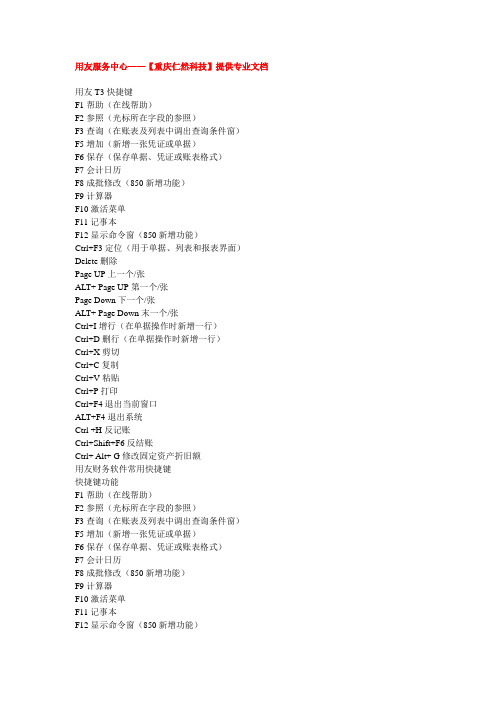
用友服务中心——【重庆仁然科技】提供专业文档用友T3快捷键F1帮助(在线帮助)F2参照(光标所在字段的参照)F3查询(在账表及列表中调出查询条件窗)F5增加(新增一张凭证或单据)F6保存(保存单据、凭证或账表格式)F7会计日历F8成批修改(850新增功能)F9计算器F10激活菜单F11记事本F12显示命令窗(850新增功能)Ctrl+F3定位(用于单据、列表和报表界面)Delete删除Page UP上一个/张ALT+ Page UP第一个/张Page Down下一个/张ALT+ Page Down末一个/张Ctrl+I增行(在单据操作时新增一行)Ctrl+D删行(在单据操作时新增一行)Ctrl+X剪切Ctrl+C复制Ctrl+V粘贴Ctrl+P打印Ctrl+F4退出当前窗口ALT+F4退出系统Ctrl +H反记账Ctrl+Shift+F6反结账Ctrl+ Alt+ G修改固定资产折旧额用友财务软件常用快捷键快捷键功能F1帮助(在线帮助)F2参照(光标所在字段的参照)F3查询(在账表及列表中调出查询条件窗)F5增加(新增一张凭证或单据)F6保存(保存单据、凭证或账表格式)F7会计日历F8成批修改(850新增功能)F9计算器F10激活菜单F11记事本F12显示命令窗(850新增功能)Ctrl+F3定位(用于单据、列表和报表界面)Delete删除Page UP上一个/张ALT+ Page UP第一个/张Page Down下一个/张ALT+ Page Down末一个/张Ctrl+I增行(在单据操作时新增一行)Ctrl+D删行(在单据操作时新增一行)Ctrl+X剪切Ctrl+C复制Ctrl+V粘贴Ctrl+P打印Ctrl+F4退出当前窗口ALT+F4退出系统Ctrl +H反记账Ctrl+Shift+F6反结账Ctrl+ Alt+ G修改固定资产折旧额。
用友财务软件快捷键
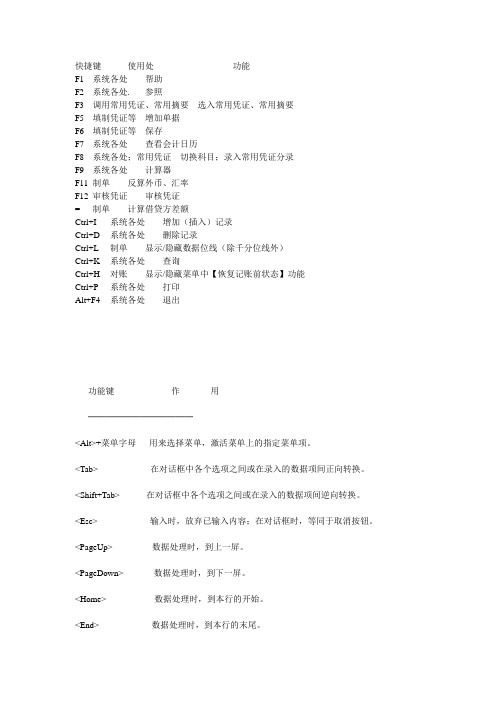
快捷键---------使用处--------------------------- 功能-------------------------------------F1 系统各处帮助F2 系统各处. 参照F3 调用常用凭证、常用摘要选入常用凭证、常用摘要F5 填制凭证等增加单据F6 填制凭证等保存F7 系统各处查看会计日历F8 系统各处;常用凭证切换科目;录入常用凭证分录F9 系统各处计算器F11 制单反算外币、汇率F12 审核凭证审核凭证= 制单计算借贷方差额Ctrl+I 系统各处增加(插入)记录Ctrl+D 系统各处删除记录Ctrl+L 制单显示/隐藏数据位线(除千分位线外)Ctrl+K 系统各处查询Ctrl+H 对账显示/隐藏菜单中【恢复记账前状态】功能Ctrl+P 系统各处打印Alt+F4 系统各处退出功能键作用────────────<Alt>+菜单字母用来选择菜单,激活菜单上的指定菜单项。
<Tab> 在对话框中各个选项之间或在录入的数据项间正向转换。
<Shift+Tab> 在对话框中各个选项之间或在录入的数据项间逆向转换。
<Esc> 输入时,放弃已输入内容;在对话框时,等同于取消按钮。
<PageUp> 数据处理时,到上一屏。
<PageDown> 数据处理时,到下一屏。
<Home> 数据处理时,到本行的开始。
<End> 数据处理时,到本行的末尾。
<←Backspace> 删除当前光标前一个字符。
<Del> 输入时,删除当前光标所在字符。
如果输入项被全部选中则删除输入项全部内容Enter 对话框的确认键,数据录入的回车键功能快捷键参照F2增加单据或目录F5保存单据F6在单据中增加或插入一条记录Ctrl+I在单据中删除一条分录Ctrl+D查询Ctrl+K打印Ctrl+P退出Alt+F4复制Ctrl+C粘贴Ctrl+V删除数据Del帮助键F1会计日历F7代码与名称转换F8计算器F9。
用友金蝶软件常用快捷键~果断收藏
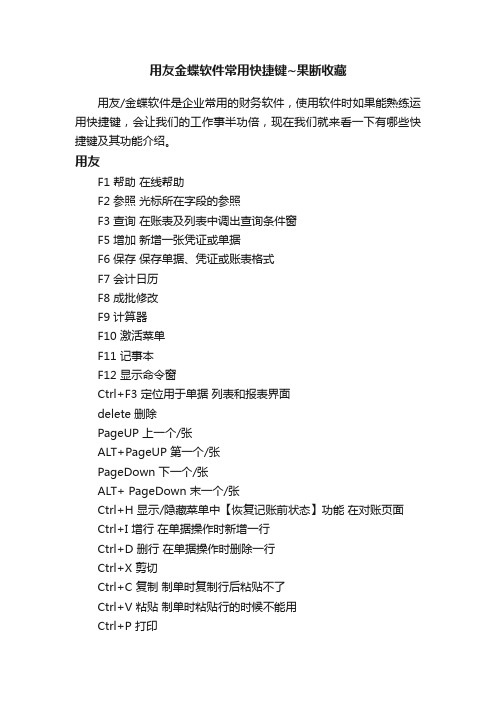
用友金蝶软件常用快捷键~果断收藏用友/金蝶软件是企业常用的财务软件,使用软件时如果能熟练运用快捷键,会让我们的工作事半功倍,现在我们就来看一下有哪些快捷键及其功能介绍。
用友F1 帮助在线帮助F2 参照光标所在字段的参照F3 查询在账表及列表中调出查询条件窗F5 增加新增一张凭证或单据F6 保存保存单据、凭证或账表格式F7 会计日历F8 成批修改F9 计算器F10 激活菜单F11 记事本F12 显示命令窗Ctrl+F3 定位用于单据列表和报表界面delete 删除PageUP 上一个/张ALT+PageUP 第一个/张PageDown 下一个/张ALT+ PageDown 末一个/张Ctrl+H 显示/隐藏菜单中【恢复记账前状态】功能在对账页面Ctrl+I 增行在单据操作时新增一行Ctrl+D 删行在单据操作时删除一行Ctrl+X 剪切Ctrl+C 复制制单时复制行后粘贴不了Ctrl+V 粘贴制单时粘贴行的时候不能用Ctrl+P 打印Ctrl+F4 退出当前窗口ALT+F4 退出系统金蝶F1 调出系统帮助F3 在凭证录入界面,进行凭证审核F5 在凭证录入界面,可以新增凭证F7 获取基础资料F8 保存凭证F11 调出计算器F12 回填计算器计算结果Ctrl+F7 在凭证录入界面,实现分录借贷自动平衡Ctrl+F9 出纳反扎账Ctrl+F11 凭证反过账Ctrl+F12 期末反结账Ctrl+B 在凭证录入界面,查询科目余额Ctrl+P 在凭证录入界面,进行凭证打印Ctrl+I 在凭证录入界面,进行凭证打印预览Ctrl+S 在凭证录入和凭证序时簿界面,将当前凭证保存为模式凭证Ctrl+L 在凭证录入界面,调入模式凭证Ctrl+F 调出查找界面.. 在凭证录入界面,快速复制摘要,可以复制上一条摘要// 在凭证录入界面,快速复制摘要,可以复制第一条摘要空格键在凭证录入界面,可以转换金额的借贷方上面这些就是小编针对新财务人员整理的用友/金蝶软件快捷键啦!俗话说,熟能生巧是良训,为了更高效的工作,赶紧把这些快捷键收藏起来吧!!自己多练一练才能熟练运用哦!。
用友t3快捷键

用友t3快捷键----------------------------精品word文档值得下载值得拥有----------------------------------------------用友T3快捷键F1帮助(在线帮助)F2参照(光标所在字段的参照) F3查询(在账表及列表中调出查询条件窗) F5增加(新增一张凭证或单据) F6保存(保存单据、凭证或账表格式) F7会计日历F8成批修改(850新增功能)F9计算器F10激活菜单F11记事本F12显示命令窗(850新增功能) Ctrl+F3定位(用于单据、列表和报表界面) Delete删除Page UP上一个/张ALT+ Page UP第一个/张Page Down下一个/张ALT+ Page Down末一个/张Ctrl+I增行(在单据操作时新增一行) Ctrl+D删行(在单据操作时新增一行) Ctrl+X剪切Ctrl+C复制Ctrl+V粘贴Ctrl+P打印Ctrl+F4退出当前窗口ALT+F4退出系统Ctrl +H反记账Ctrl+Shift+F6反结账Ctrl+ Alt+ G修改固定资产折旧额用友财务软件常用快捷键快捷键功能F1帮助(在线帮助)F2参照(光标所在字段的参照) F3查询(在账表及列表中调出查询条件窗) F5增加(新增一张凭证或单据) F6保存(保存单据、凭证或账表格式) F7会计日历F8成批修改(850新增功能)F9计算器F10激活菜单F11记事本F12显示命令窗(850新增功能) Ctrl+F3定位(用于单据、列表和报表界面) Delete删除----------------------------精品word文档值得下载值得拥有--------------------------------------------------------------------------------------------------------------------------------------------------------------------------- ----------------------------精品word文档值得下载值得拥有----------------------------------------------Page UP上一个/张ALT+ Page UP第一个/张Page Down下一个/张ALT+ Page Down末一个/张Ctrl+I增行(在单据操作时新增一行)Ctrl+D删行(在单据操作时新增一行)Ctrl+X剪切Ctrl+C复制Ctrl+V粘贴Ctrl+P打印Ctrl+F4退出当前窗口ALT+F4退出系统Ctrl +H反记账Ctrl+Shift+F6反结账Ctrl+ Alt+ G修改固定资产折旧额----------------------------精品word文档值得下载值得拥有---------------------------------------------------------------------------------------------------------------------------------------------------------------------------。
用友快捷键大全
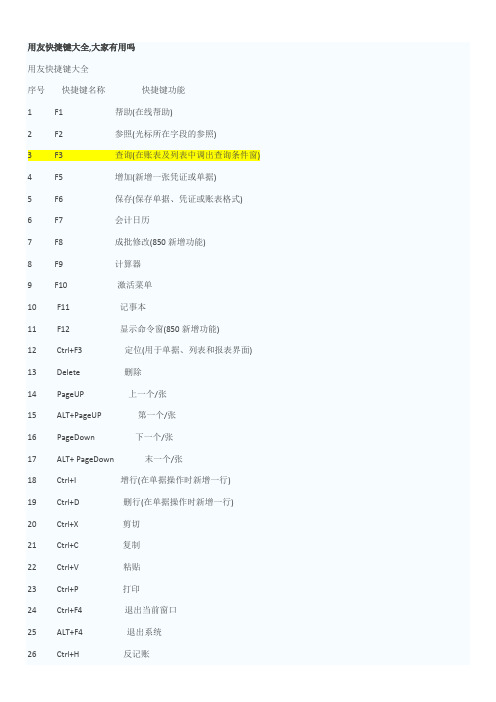
用友快捷键大全,大家有用吗用友快捷键大全序号快捷键名称快捷键功能1 F1 帮助(在线帮助)2 F2 参照(光标所在字段的参照)3 F3 查询(在账表及列表中调出查询条件窗)4 F5 增加(新增一张凭证或单据)5 F6 保存(保存单据、凭证或账表格式)6 F7 会计日历7 F8 成批修改(850新增功能)8 F9 计算器9 F10 激活菜单10 F11 记事本11 F12 显示命令窗(850新增功能)12 Ctrl+F3 定位(用于单据、列表和报表界面)13 Delete 删除14 PageUP 上一个/张15 ALT+PageUP 第一个/张16 PageDown 下一个/张17 ALT+ PageDown 末一个/张18 Ctrl+I 增行(在单据操作时新增一行)19 Ctrl+D 删行(在单据操作时新增一行)20 Ctrl+X 剪切21 Ctrl+C 复制22 Ctrl+V 粘贴23 Ctrl+P 打印24 Ctrl+F4 退出当前窗口25 ALT+F4 退出系统26 Ctrl+H 反记账27 Ctr+Shift+F6 反结账28 Ctrl+Alt+G 修改固定资产折旧额金蝶KIS常用快捷键列表k3也适用Enter在凭证或业务界面一般输入框中,回车使光标后跳一个;特殊情况下,在表格中回车则光标在单元格间依次跳转,而在多行输入框中回车则使文字换行。
另外,若在界面最后一个输入框执行则跳转到第一个输入框(即首尾相接)。
Shift+Enter 此组合键执行与Enter相反的顺序。
Tab在凭证或业务界面执行此快捷键,使光标从当前输入框后跳一个,它还可以使光标从表格或多行文字框中跳转到其它输入框;若在界面最后一个输入框执行则跳转到第一个输入框(即首尾相接)。
Shift+Tab 此组合键执行与Tab相反的顺序。
F5 刷新凭证、序时簿界面,获得最新数据。
Ctrl+P 打印相关内容。
凭证和单据在保存后才可以打印。
用友U8快捷键说明

⽤友U8快捷键说明
⽤友U8快捷键说明
⽤户在熟练使⽤系统之后,可不⽤打开菜单,⽽直接在键盘上按下列命令就可完成相应的操作。
Ctrl+D删⾏在单据操作时新增⼀⾏
Ctrl+X 剪切
Ctrl+C 复制
Ctrl+V 粘贴
Ctrl+P 打印
Ctrl+F4退出当前窗⼝
ALT+F4 退出系统
提⽰:
对帮助键F1来说,在没有进⼊任何功能时,按F1键弹出"帮助主题"窗⼝;
在操作某功能时,按F1键则弹出与当前操作相关的帮助内容。
按F5键,⽣成新凭证,填制完毕,再按F5,可保存⽬前的内容并⽣成下
⼀张新凭证,免去了⽤⿏标点击“增加”、“保存”两个按钮的⿇烦,轻
松完成凭证的保存与增加。
当分录为多借⼀贷时,在贷⽅⾦额栏按“=”键,贷⽅⾃动出现合计数,
“=”键能使凭证⾃动平衡。
使⽤回车键能够快速进⾏录⼊内容的切换,Tab键在⾦额列⽀持借贷⽅向
快捷切换,录⼊凭证根本就不需要使⽤⿏标,使⽤Enter键与Tab键加上
快捷键,能够事半功倍。
空格键可以把⾦额从借⽅变成贷⽅。
用友常用快捷键

一、快捷键的定义规则快捷键的定义遵循如下规则:1.符合用户操作习惯,参考Windows按键风格;2.方便操作和按键;3.便于用户记忆;4.工具条按钮和文字按钮通过浮标显示快捷键,对话框中的按钮上直接显示快捷键;5.不是所有的按钮都必须定义快捷键,而常用按钮必须指定快捷键,并尽量保证快捷键的一致性;(单据、凭证、档案的新增或修改快捷键显得尤为重要)6.帮助中必须有快捷键说明文档,并提供快速调出快捷键说明文档的按键;7.提供用户自定义快捷键的功能;二、系统功能按钮快捷键系统功能按钮就是指NC门户界面或节点主界面右上角的如控制台、快速登录等系统常用按钮。
它们的快捷键都由F1~F12或Ctrl+(F1~F12)组成。
功能快捷键说明历史操作信息Ctrl+F1门户界面和节点主界面均可用快捷邮件Ctrl+F2门户界面和节点主界面均可用发送消息Ctrl+F3门户界面和节点主界面均可用命令行Ctrl+F4门户界面和节点主界面均可用快速登录F12门户界面和节点主界面均可用控制台F7门户界面和节点主界面均可用帮助F1任何界面均可用修改用户口令Ctrl+F5门户界面和节点主界面均可用切换桌面Ctrl+F6门户界面和节点主界面均可用多语言资源Ctrl+F7门户界面和节点主界面均可用快捷图标与功能树切换F6门户界面可用日历F8门户界面和节点主界面均可用计算器F9门户界面和节点主界面均可用注销登录F10门户界面可用退出NC系统Ctrl+F10门户界面可用三、常用按钮快捷键功能快捷键说明参照F2打开光标所在字段参照的参照档案查询F3调出查询条件对话框增加F5新增一张凭证或单据保存新增Ctrl+Shift+S(Save)保存成功后同时新增一张凭证或单据保存Ctrl+S(Save)保存新增数据或数据修改修改Ctrl+E(Edit)数据修改刷新Ctrl+R(Refresh)数据刷新删除Ctrl+Del(可以,防止业务单据被轻易按错键被误删除)删除单据取消Ctrl+Q(Quit)取消当前编辑模式上一页Ctrl+PageUP查询结果中翻到上一张单据首页Ctrl+Home查询结果中翻到第一张单据下一页Ctrl+PageDown查询结果中翻到下一张单据末页Ctrl+End查询结果中翻到最末一张单据增行Ctrl+N(New Line)在单据和其他行录入界面操作时新增一行插行Ctrl+I(Insert)在当前行之前插入一行删行Ctrl+D(Delete)在删除当前选择的行定位(或查找)Ctrl+F(Find)1. Table列中的定位功能2. 树型控件或列表的查找功能联查Ctrl+K(Link)单据、凭证联查预览Ctrl+W(View)打印预览打印Ctrl+P (Pinter)打印直接打印Ctrl+Shift+P(Pinter)不使用打印模板的打印审核Ctrl+U(Auditing)单据或凭证审核(Approval)弃审Alt+U单据或凭证弃审(Remove)签字Ctrl+P(Signature)单据签字取消签字Alt+P取消单据签字四、基本操作快捷键功能快捷键说明复制Ctrl+C一般用于对所选择单元格内容的复制或编辑元素的复制剪切Ctrl+X一般用于对编辑元素的剪切粘贴Ctrl+V一般用于对编辑控件的内容粘贴撤销(输入)Ctrl+Z 撤销上次输入,返回输入前状态重复(输入)Ctrl+Y 重复已撤销的操作预览Ctrl+W(View)打印预览打印Ctrl+P (Pinter) 打印刷新Ctrl+R(Refresh)数据刷新五、全键盘操作键特别说明:1.登录NC门户界面后,焦点应定位到左边的产品树或快捷图标上,可以使用上下左右方向键改变焦点,Enter键打开对应的功能点;2.使用Tab键改变焦点控件,可以定位到注销登录、退出NC系统、帮助等系统常用按钮、以及待办事务栏目上;3.新打开功能节点主窗口后,焦点应先定位到合适的位置(依节点所承担业务而定);4.除Alt+A、Alt+U和Alt+P之外,其他Alt+字母键完全属于菜单按钮的操作按键。
用友T3快捷键
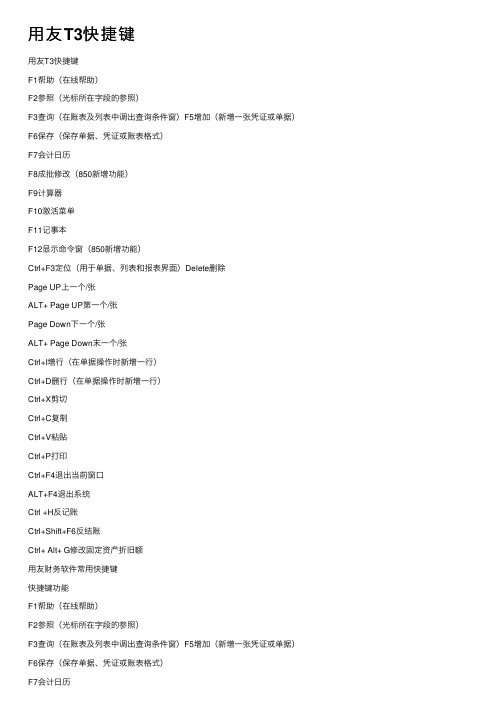
⽤友T3快捷键⽤友T3快捷键F1帮助(在线帮助)F2参照(光标所在字段的参照)F3查询(在账表及列表中调出查询条件窗)F5增加(新增⼀张凭证或单据)F6保存(保存单据、凭证或账表格式)F7会计⽇历F8成批修改(850新增功能)F9计算器F10激活菜单F11记事本F12显⽰命令窗(850新增功能)Ctrl+F3定位(⽤于单据、列表和报表界⾯)Delete删除Page UP上⼀个/张ALT+ Page UP第⼀个/张Page Down下⼀个/张ALT+ Page Down末⼀个/张Ctrl+I增⾏(在单据操作时新增⼀⾏)Ctrl+D删⾏(在单据操作时新增⼀⾏)Ctrl+X剪切Ctrl+C复制Ctrl+V粘贴Ctrl+P打印Ctrl+F4退出当前窗⼝ALT+F4退出系统Ctrl +H反记账Ctrl+Shift+F6反结账Ctrl+ Alt+ G修改固定资产折旧额⽤友财务软件常⽤快捷键快捷键功能F1帮助(在线帮助)F2参照(光标所在字段的参照)F3查询(在账表及列表中调出查询条件窗)F5增加(新增⼀张凭证或单据)F6保存(保存单据、凭证或账表格式)F7会计⽇历F8成批修改(850新增功能)F9计算器F10激活菜单F11记事本F12显⽰命令窗(850新增功能)Ctrl+F3定位(⽤于单据、列表和报表界⾯)Delete删除Page UP上⼀个/张ALT+ Page UP第⼀个/张Page Down下⼀个/张ALT+ Page Down末⼀个/张Ctrl+I增⾏(在单据操作时新增⼀⾏)Ctrl+D删⾏(在单据操作时新增⼀⾏)Ctrl+X剪切Ctrl+C复制Ctrl+V粘贴Ctrl+P打印Ctrl+F4退出当前窗⼝ALT+F4退出系统Ctrl +H反记账Ctrl+Shift+F6反结账Ctrl+ Alt+ G修改固定资产折旧额反过账是CTRL+H反结账是CTRL+SHIFT+F6。
- 1、下载文档前请自行甄别文档内容的完整性,平台不提供额外的编辑、内容补充、找答案等附加服务。
- 2、"仅部分预览"的文档,不可在线预览部分如存在完整性等问题,可反馈申请退款(可完整预览的文档不适用该条件!)。
- 3、如文档侵犯您的权益,请联系客服反馈,我们会尽快为您处理(人工客服工作时间:9:00-18:30)。
提示
对帮助键F1来说,在没有进入任何功能时,按F1键弹出"帮助主题"窗口;
在操作某功能时,按F1键则弹出与当前操作相关的帮助内容。
下面我们主要介绍一下系统中鼠标和键盘的使用方法,主要包括:
▪ 鼠标的使用方法
系统中的所有菜单命令和大部分操作都可以用鼠标来完成,如果用户能熟练使用鼠标,便可以大大加快操作速度。
使用键盘也可完成操作,但有时比较复杂,建议用户使用鼠标。
本系统使用的鼠标操作方式有:
1.
单击鼠标:用于光标的定位、选择下拉框的选择、选项框的标识等。
2.
按鼠标右键:用于弹出当前位置相关的快捷菜单。
3. 双击鼠标:主要用于激活或确认某一种状态,例如在部分功能界面,双击选中项可直接进行修改,无须再点击〖修改〗按钮;在参照界面,双击选中项,选中项便可显示在栏目中,无须点击〖确认〗按钮。
所以一般情况下,我们建议您可以在操作过程中双击鼠标左键,有可能会收到意想不到的效果,熟练使用后,会提高工作效率。
▪ 用键盘选取菜单
1.同时按下Alt键和某个特定的字母后,该字母对应的菜单项被激活
变为兰色,同时出现下拉菜单,列出可以使用的菜单命令。
可以用光标
移动键←和→在菜单栏中移动。
2.在下拉菜单中用光标移动键↑和↓移动到要执行的命令上,回车即
可执行该命令。
变灰的菜单命令表示当前无法执行。
菜单命令后有“…”
表示执行此命令后,会出现对话框。
菜单命令之后有"" 符号表示执行
此命令后,会出现下拉菜单。
3.菜单命令左边的指示英文字母是快捷键,按下该英文字母可直接执
行该命令。
4.按Esc键可关闭下拉菜单。
鼠标或键盘选取对话项
∙单选钮:在一组选项中,只能选择一项。
用鼠标单击单选纽,表示选中。
∙复选框:在一组选项中,可以选择多项。
用鼠标单击复选框,表示选中。
∙文本框:文字编辑框,可在其中输入和修改字符、文字和数字。
∙下拉框:出现下拉列表,可在列表中点取需要的选项,点中之后,该选项出现在下拉框中。
∙〖确定〗按钮:点中之后,表示确定对话框中的内容,系统将执行相应的命令。
按回车有相同的作用。
∙〖取消〗按钮:点中之后,表示放弃这次操作,对话框消失,回到调用屏幕。
按Esc键或点取对话框右上角的关闭按钮也可。
如果使用键盘,按Tab键可在对话框的各选项中正向循环移动,按Shift+Tab 键可在对话框的各选项中逆向循环移动,按回车可确定一选项,按Esc键放弃本次操作,关
如何使用计算器
本系统设定计算器的最大有效位数是13位。
计算器中主要功能键说明如下:功能键及其意义热键
(MC)清除存储值 CRTL+L
(MS)保存当前值 CRTL+M
(MR)取出存储值 CRTL+R
(M+)当前显示值与存储值相加并保存 CRTL+P
(0-9)按钮分别为输入数字0-9 0-9字符键或小键盘数字键(。
)钮用来输入小数点。
(+/-)钮用来转换当前值的正负 F9
Sqrt求平方根 @
% 求百分比 %
1/X求X分之一 R或者r
BACK提供退格键功能退格键
CE按钮初始化并清除屏幕 F4
C按钮清除刚才的输入 DELETE键确认按钮确认计算结果并退出 CTRL+ENTER
放弃按钮放弃计算结果并退出 ESC
系统的计算器工具除提供标准的计算器功能外,还根据系统的特点另外提供两种功能:
∙预设计算初值:用户在调用计算器工具时,系统则自动将目前光标所指向的数字型数据自动写入计算器的显示区内。
∙返回计算结果:计算完毕,用户点击“确认”键,系统可以将所得的结果自动写入此时光标所指向的栏目区域。
记事簿是及时向用户提示信息的一个简便灵活的备忘录。
它可以在用户登录系统时,对用户当前应该完成的工作进行提示,如:今日请结账等。
记事簿功能由两部分组成:信息提示功能和提示信息维护功能。
1. 信息提示功能
用户在进行系统登录后,如果有对该用户的提示信息,系统会自动弹出提示信息窗口进行提示。
因为有一些信息可以在一段时间内提示,如果用户不希望继续提示目前所提示的信息,用鼠标单击“是否显示”复选框,去掉标志即可。
如果提示信息有多页,可以通过拖曳垂直滚动条进行查看。
2. 记事簿的维护
如何新增提示信息
单击〖增加〗按钮,或点击鼠标右键,弹出快捷菜单,再用鼠标单击【增加】菜单,屏幕显示增加界面,界面中各项栏目的内容如下:
∙提示日期:即进行提示的时间。
∙提示事项:即提示内容。
∙执行人:即被提示人,如果不选择,表示提示所有登录系统的操作员。
∙控制天数:即提示的时间范围,如选择5天,则表示该提示事项从提示日期起5天内有效。
输入完上述信息后,用鼠标单击〖增加〗继续增加提示信息或〖关闭〗按钮保存新增信息并返回。
